Настройка vlan в linux
Обновлено: 03.07.2024
В операционной системе CentOS предусмотрено два варианта именования VLAN — как subinterface (например, ens32.5) или vlanXX (vlan5). В зависимости от данного варианта, предусмотрен свой метод настройки. Каким способом пользоваться — дело каждого. В данной инструкции рассматриваются оба варианта.
Для примера, настраиваем VLAN с тегом 5 для ethernet-адаптера ens32.
Способ 1. VLAN как сабинтерфейс
Создаем следующий конфигурационный файл:
И приводим его к следующему виду:
ONBOOT=yes
TYPE=Ethernet
VLAN=yes
DEVICE=ens32.5
BOOTPROTO=static
IPADDR=192.168.0.15
NETMASK=255.255.255.0
GATEWAY=192.168.0.1
DNS1=192.168.0.2
DNS2=192.168.0.3
* в данном примере будет создан виртуальный интерфейс ens32.5 (5 vlan), который будет ассоциирован с физическим адаптером ens32. IP-адрес будет назначен 192.168.0.15, шлюз по умолчанию — 192.168.0.1, DNS адреса — 192.168.0.2 и 192.168.0.3.
Чтобы настройки вступили в силу, перезапускаем сетевую службу:
systemctl restart network
Способ 2. VlanXX
Создаем файл со следующим содержимым:
ONBOOT=yes
TYPE=Ethernet
VLAN=yes
VLAN_NAME_TYPE=VLAN_PLUS_VID_NO_PAD
DEVICE=vlan5
PHYSDEV=ens32
VLAN_ID=5
BOOTPROTO=static
IPADDR=192.168.0.15
NETMASK=255.255.255.0
GATEWAY=192.168.0.1
DNS1=192.168.0.2
DNS2=192.168.0.3
* обратите внимание, что в данном варианте мы явно указываем, с каким физическим адаптером (ens32) будет связан виртуальный (vlan5).
Также перезапускаем сетевую службу:
systemctl restart network
vlan_name_type
Параметр vlan_name_type, который мы прописали в данном способе задает тип именования VLAN-интерфейса. Он может принимать следующие значения:
- VLAN_PLUS_VID — vlan00005
- VLAN_PLUS_VID_NO_PAD — vlan5
- DEV_PLUS_VID — ens32.00005
- DEV_PLUS_VID_NO_PAD — ens32.5
Использование vconfig
Утилита vconfig не сохраняет настройки для сетевых интерфейсов и после перезагрузки, все возвращается в предыдущее состояние. Она прекрасно подойдет для проведения тестов.
Сначала устанавливаем epel-репозиторий и утилиты следующей командой:
yum install epel-release
yum install vconfig ifconfig
Загружаем модуль ядра 8021q:
Для настройки vlan из нашего примера, выполняем следующую команду:
vconfig add ens32 5
Теперь задаем виртуальному адаптеру IP-адрес и включаем его:
ifconfig ens32.5 192.168.0.15 netmask 255.255.255.0 up
Возможные проблемы
No suitable device found for this connection
- Отсутствие в конфигурационном файле опции VLAN_ID (при настройке vlan-интерфейса — способ номер 2). Проверьте, что опция ест и ей соответствует правильный VLAN.
- Необходимо добавить опцию NM_CONTROLLED=no в настройки vlan-интерфейса. Данная настройка отключает использование Network Manager для соответствующего интерфейса.
VLAN не заработал
Пробуем опцию TYPE=Ethernet заменить на TYPE=VLAN или убрать ее полностью.
На этой странице рассматривается процедура настройки VLAN в Linux.
Содержание
Ниже описывает процедура поднятия тегированного интерфейса на Linux-системе. Может применяться, например, в тех случаях, когда нужно маршрутизировать трафик между несколькими VLAN'ами или обеспечить присутствие сервера в нескольких VLAN'ах одновременно.
Необходима поддержка 802.1Q ядром Linux.
Если модуль не найден, необходимо переконфигурировать ядро, включив поддержку модуля, а потом пересобрать модули ядра.
Модуль включается в Network options / 802.1Q VLAN Support.
Говорим, какие VID будем пропускать. Для этого используем программу vconfig (пакет vlan в Debian) В результате будут созданы виртуальные интерфейсы с именами, содержащими VLAN ID.
Следует учесть, что трафик нижележащего интерфейса (eth0, в данном случае) будет отсылаться без тега (untagged в терминологии cisco). Добавление дополнительных вланов никак не скажется на его работе.
Имена интерфейсов могут отличаться (список возможным имён и от чего это зависит см. в man:vconfig).
Далее, назначаем каждому интерфейсу свой IP-адрес.
Если маршрут по умолчанию смотрит в один из VLAN'ов, нужно его задать:
Лучше сразу запретить пересылку трафика между интерфейсами (forwarding). Если пересылку разрешить, весь трафик между VLANами может пересылаться через эту систему. Если для этого она и настраивалась, пересылку разрешайте, но помните, что вы можете ограничить прохождение трафика и регулировать его другим способом.
Для управления прохождением трафика между VLAN'ами можно использовать стандартные механизмы ядра Linux, такие как маршрутизация, iptables и QoS.
Просматривать информацию о VLAN-подыинтерфейсах в Linux можно через /proc:
В последних версиях пакета iproute появились средства, позволяющие управлять влан-интерфейсами.
На формат имени влан-интерфейса не накладывается особых ограничений. Допускается использование символов национального алфавита. При включенной опции reorder-header кадры, проходящие через интерфейс-влан, не содержат тегов. По умолчанию включена. При отключенной опции, в кадрах сохраняется тег. Это нужно учесть, если вы, например, используете фильтры tc типа u32 с указанием смещений. Опция loose-binding отвечает за синхронизацию состояния влан-интерфейса с нижележащим интерфейсом. По-умолчанию, отключена, и при переключении нижележащего интерфейса в состояние down состояние влан-интерфейса так же меняется на down. При включении, состояние влан-интерфейса не зависит от состояния нижележащего интерфейса. Опция gvrp отвечает за то, распространять ли информацию о данном влане по протоколу gvrp. Для поддержки этой опции должна быть поддержка данной возможности со стороны ядра. Опции ingress-qos-map и egress-qos-map задают трансляцию между полем приоритета заголовка 802.1q и приоритетом структуры skb (данное поле используется в системе управления трафиком). Следует учитывать, что поле приоритета влан-заголовка имеет размер 3 бита и может принимать значения от 0 до 7. Размер же поля приоритета структуры skb составляет 32 бита.
Для просмотра информации о влан-интерфейсе в команде ip link show необходимо задать ключ -d[etails].
Для изменения параметров влан-интерфейса используется команда ip link set, с обязательным указанием type vlan.
Многие сетевые контроллеры производства intel и broadcom имеют аппаратную поддержку 802.1q, которая снижает загрузку ЦПУ. При снятии дампа трафика с нижележащего интерфейса при аппаратной акселерации в дампе не будет упоминаний о тэгах 802.1q, информация о них хранится непосредственно в структурах, ассоциированных с пакетом.
Для управления аппаратной обработкой вланов сетевым адаптером используется утилита ethtool:
Основная страница: VLAN в Debian Для работы описанного ниже способа необходимо чтобы в системе был установлен пакет vlanДля того чтобы информация о созданных VLAN'ах сохранилась после перезагрузки, необходимо добавить её в файл /etc/network/interfaces. Например:
Для того чтобы информация о созданных VLAN'ах сохранилась после перезагрузки, необходимо создать файлы с описанием подинтерфейсов VLAN. Например, для создания подинтерфейса eth0.10 необходимо создать файл /etc/sysconfig/network-scripts/ifcfg-eth0.10, содержимое которого будет похожим на традиционное содержимое файлов network-scripts/ifcfg-*:
Вариант 2, необходимо создать файл /etc/sysconfig/network-scripts/ifcfg-vlan1, содержимое которого будет похожим на традиционное содержимое файлов network-scripts/ifcfg-*:
Ниже приведен пример части файла /etc/conf.d/net, отвечающей за настройку VLAN. В данном примере настраивается 2 vlan-интерфейса на интерфейсе eth0, создание и удаление данных интерфейсах происходит в скрипте /etc/init.d/net.eth0:
Q-in-Q инкапсуляция позволяет создавать дважды тегированный трафик. Для каждого уровня вложенности создаётся свой собственный интерфейс.
VLAN – это аббревиатура, означающая Virtual Local Area Network (виртаульная локальная сеть). На одном физическом порту может совместно существовать несколько VLAN-сетей, которые настраиваются программными средствами Linux, а не конфигурацией физических интерфейсов (но настройка самих интерфейсов тоже требуется). С помощью VLAN можно разделить сетевые ресурсы для использования различных сервисов.
Преимущества VLAN следующие:
- Производительность
- Простота управления
- Безопасность
- Магистральные cоединения (trunk)
- Возможность разделения внутри локальной сети из соображений безопасности
- Отсутствие необходимости настройки аппаратных средств при физическом переносе сервера в другое место.
Требования к сетевому оборудованию
Чтобы использовать VLAN, вам потребуется:
- Коммутатор с поддержкой стандарта IEEE 802.1q в сети Ethernet.
- Сетевая карта, которая работает с Linux и поддерживает стандарт 802.1q .
Возможные проблемы
Наиболее распространенные при настройке VLAN в Linux проблемы следующие:
- Не все сетевые драйверы поддерживают VLAN. Может потребоваться обновление драйвера.
- Возможны проблемы с MTU. Работа VLAN основана на присвоении каждому кадру тега длиной 4 байта, то есть заголовок фактически расширяется с 14 до 18 байт. Тег VLAN содержит идентификатор (VLAN ID) и приоритет.
- Лучше не использовать VLAN ID, равный 1, так как он может быть зарезервирован для административных целей.
Подготовка для настройки VLAN интерфейсов
Сначала убедитесь, что драйвер (модуль) ядра Linux под названием 8021 загружен:

Если он не загружен, загрузите его командой modprobe:
Настройка VLAN в CentOS/RHEL/Fedora Linux
Допустим, нам нужно создать VLAN интерфейс с тегом 100 который будет работать на физическом интерфейсе eth0. Для этого создадим файл /etc/sysconfig/network-scripts/ifcfg-eth0.100 . Узнать название сетевых интерфейсов в системе можно с помощью команды ifconfig.

Создаем новый файл например с помощью редактора vim
Добавьте в него следующий код
Жирным шрифтом выделены строки которые относятся к настройкам VLAN. Остальные настройки аналогичны настройкам на физическом интерфейсе.
Если вам нужна еще одна виртуальная сеть, то создайте новый файл сетевых настроек с нужным тегом VLAN. Что бы изменения вступили в силу, перезапустите сетевую службу
Теперь можно проверить созданные интерфейсы командой ifconfig. Мы должны увидеть наш VLAN интерфейс

Конфигурация VLAN в Debian и Ubuntu
Откройте файл /etc/network/interfaces любым текстовым редактором, например nano
Добавьте в файл следующие строки:
Сохраните и закройте файл. После чего перезапустите сеть.
Важно! Если у вас используется Ubuntu версии 17.10 и выше, то необходимо установить пакет ifupdown или настраивать VLAN интерфейсы через netplan
Использование команды vconfig
Также существует команда vconfig. Она позволяет вам создавать и удалять устройства VLAN в ядре с поддержкой VLAN. Устройства VLAN – это виртуальные Ethernet-устройства, которые представляют виртуальные локальные сети в физической. Это еще один метод настройки VLAN. Чтобы добавить VLAN с ID 5 для интерфейса eth0 выполните следующую команду:
Команда vconfig add создает на интерфейсе eth0 VLAN-устройство, в результате чего появляется интерфейс eth0.5. Теперь с помощью ifconfig настроим ip адрес
Для получения подробной информации об интерфейсе выполните:
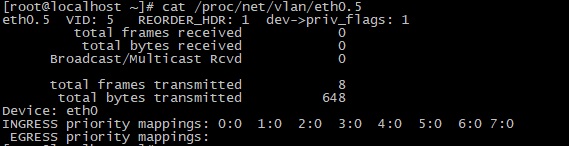
Учтите, что после перезагрузки системы этот интерфейс будет удален.
Для удаления интерфейса вручную выполните следующие действия:
Создание устройства VLAN командой ip
Для интерфейса eth0 и VLAN ID 10 выполните следующие команды:

Устройство нужно активировать и присвоить ему IP-адрес:
Весь трафик пойдет через интерфейс eth0 с тегом VLAN 10. Его смогут принять только устройства, которым сообщено о VLAN, остальные будут отклонять трафик.
Следующие команды позволяют удалить VLAN ID:
Этот интерфейс также будет удален после перезагрузки системы
Заключение
Настроить VLAN относительно несложно, но в конфигурации и используемых командах есть огромное количество различных тонкостей, которые при необходимости можно выяснить, обратившись к man-страницам соответствующих команд.
Если вы нашли ошибку, пожалуйста, выделите фрагмент текста и нажмите Ctrl+Enter.



В этой статье мы покажем, как настроить тегированный интерфейс VLAN (виртуальной локальной сети) встроенными программными средствами Linux в операционных системах CentOS/Fedora/RedHat. Рассмотим настройку через subinterface, отдельный файл vlanX, а также с помощью инстументов NetworkManager и vconfig.
В операционных системах CentOS/Fedora/RedHat, есть два варианта настройки VLAN:
- Использование subinterface (например eth12.7);
- Использование отдельного файла vlanXX(vlan7).
- Сегментирование сети (разделение устройств на изолированные группы);
- Уменьшение количества сетевого оборудования;
- Снижение нагрузки на сеть для уменьшения широковещательного трафика;
- Улучшение безопасности и управляемости сети.
Создаем VLAN через subinterface
Если модуль уже загрузен, появится ошибка: modprobe: ERROR: could not insert '8021q': Module already in kernel .
Проверим, загрузился ли модуль:
Все ок, модуль 8021q имеется.
Так же нужно добавить данный модуль в автозагрузку при рестарте системы:
Создадим VLAN c ID 7 для сетевого интерфейса eth0. Добавляем конфигурационный файл ifcfg-eth0.7 (7 после точки это назначаемый номер VLAN). В этом файле содержится описание подинтерфейса VLAN.
И вписываем следующее содержимое:
Данный файл конфигурации связывает виртуальный интерфейс eth0.7 с физическим интерфейсом eth0. После создания файла конфигурации, нужно перезапустить сервис network:

Проверим сетевые настройки:

Как видим, сабинтерфейс с нужным нам VLAN7 добавлен.
Статистику интерфейса можно получить так (с помощью счетчиков пакетов можно убедиться, что VLAN интерфейс получает маркированный трафик) :
Чтобы выполнить ping с определенного интерфейса VLAN, используйте формат команды:
Настройка VLAN через отдельный файл vlanXX
Теперь попробуем создать VLAN с ID 8 через отдельный файл конфигурации:
Добавим в него следующие строки:
Обратите внимание, что файл конфигурации немного отличается от предыдущего. В данной настройке, нужно указывать строку «PHYSDEV», которая направляет конфигурационный файл на физический сетевой интерфейс.
После всех настроек, так же требуется перезагрузка сервиса network:
Если при перезапуске службы сетти вы получаете ошибку No suitable device found for this connection, проверьте что в конфигурационном файле ifcfg-vlan8 указано значение для опции VLAN_ID.Нужный сетевой интерфейс с VLAN8 так же доступен.
Используем NetworkManager для настройки VLAN интерфейса
Начиная с 8 версии CentOS/RedHat по умолчанию сетью на сервере управляет NetworkManager. Ранее это инструмент так же был доступен, но большинство аминистраторов использовали привычный network.
Рассмотрим вариант настройки VLAN через NM. Создадим виртуальный интерфейс ens3.7 для VLAN 7 на физическом интерфейсе ens3 и зададим IP:
Чтобы проверить сетевые интерфейсы на сервере, используйте команду:
После настройки, выполните перезагрузку NetworkManager:
После перезапуска сервиса NM, интерфейс не пропал.

Вывести текущие настройки созданного VLAN интерфейса можно так:
Настройка временного VLAN с помощью утилиты vconfig
Создадим интерфейс с VLAN9:
Временный интерфейс c VLAN был создан.

Не забывайте, что кроме настройки VLAN на сервере для обеспечения сетевой связанности, вам нужно настроить соответствующие VLAN на сетевом оборудовании.
Читайте также:

